电脑关闭程序快捷键是哪个 电脑怎么关闭运行程序
更新日期:2023-08-25 11:21:57
来源:网友投稿
手机扫码继续观看

电脑应该是现在很多小伙伴长期都会使用到的吧,我们在使用的过程中肯定都已经发现了许许多多的快捷键使用方法了吧,那么有时候想要快速的关闭文档或者是程序,来更快的关闭电脑的话要怎么进行操作呢?今天小编就来跟大家讲讲电脑关闭程序快捷键,赶快来看看吧。

电脑关闭程序快捷键是哪个
1、首先我们双击打开“此电脑”;

2、按下“Alt+F4”,程序就被关闭了,直接回到了桌面。

3、此外,我们还可以使用“Ctrl+Alt+Delete”来打开任务管理器。另外在任务管理器中,结束任务的快捷键是Alt+E。(Ctrl+Shift+Esc,直接调出任务管理器)
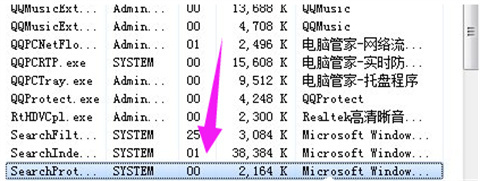
总结:
1、首先我们双击打开“此电脑”;
2、按下“Alt+F4”,程序就被关闭了,直接回到了桌面。
3、此外,我们还可以使用“Ctrl+Alt+Delete”来打开任务管理器。另外在任务管理器中,结束任务的快捷键是Alt+E。(Ctrl+Shift+Esc,直接调出任务管理器)
以上的全部内容就是系统城为大家提供的电脑结束进程快捷键是什么的具体解决方法介绍啦~希望对大家有帮助~系统城感谢您的阅读!
该文章是否有帮助到您?
常见问题
- monterey12.1正式版无法检测更新详情0次
- zui13更新计划详细介绍0次
- 优麒麟u盘安装详细教程0次
- 优麒麟和银河麒麟区别详细介绍0次
- monterey屏幕镜像使用教程0次
- monterey关闭sip教程0次
- 优麒麟操作系统详细评测0次
- monterey支持多设备互动吗详情0次
- 优麒麟中文设置教程0次
- monterey和bigsur区别详细介绍0次
系统下载排行
周
月
其他人正在下载
更多
安卓下载
更多
手机上观看
![]() 扫码手机上观看
扫码手机上观看
下一个:
U盘重装视频











